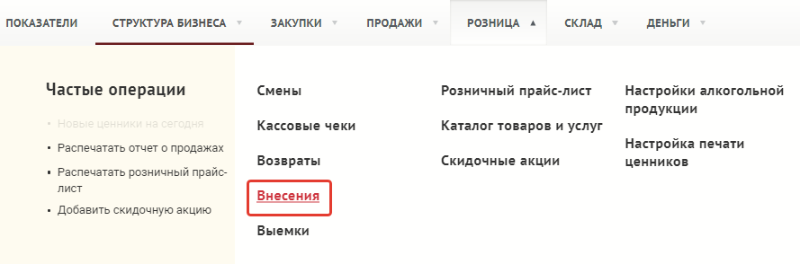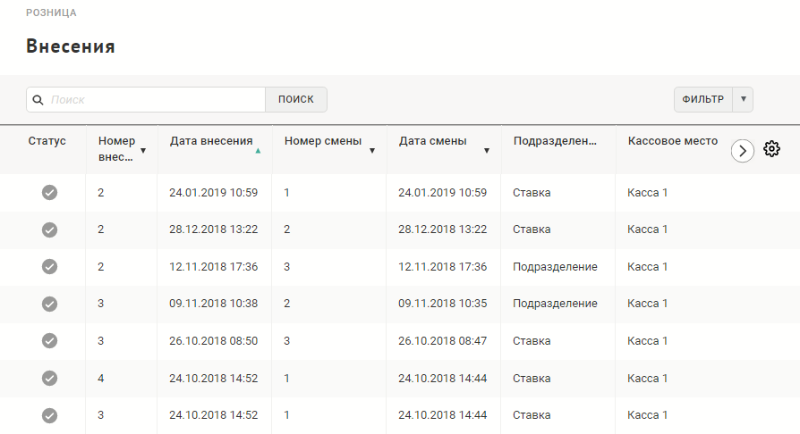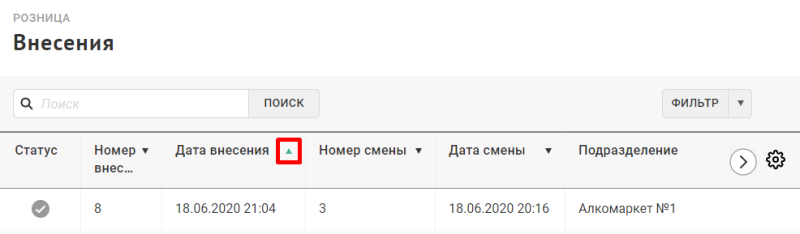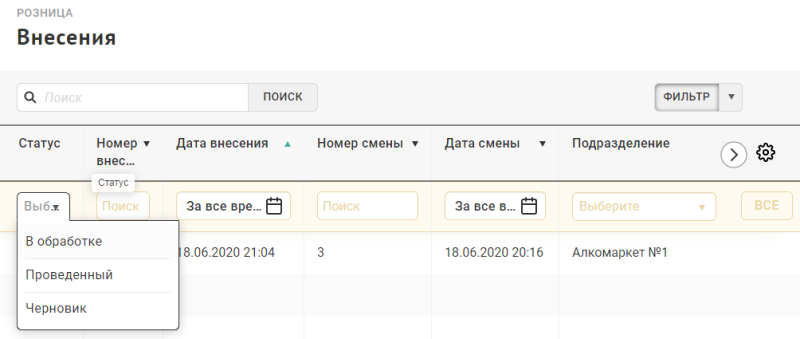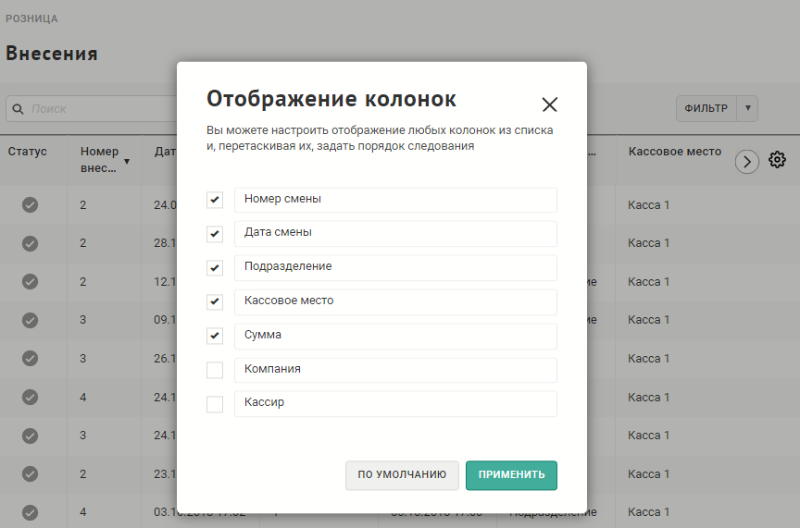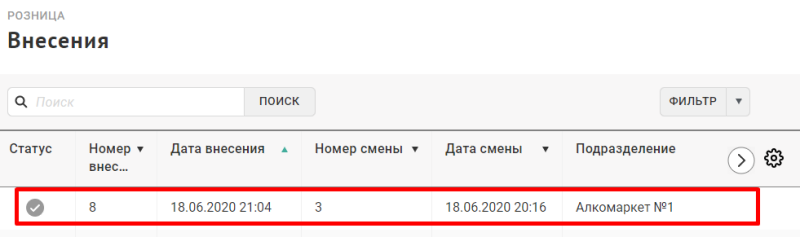Внесения — различия между версиями
VRymzina (обсуждение | вклад) (Новая страница: «Для работы с отчетом "Внесения" необходимо: <ol><li> Развернуть вкладку "'''Розница'''", перейти…») |
Duckmila (обсуждение | вклад) |
||
| (не показано 9 промежуточных версий 2 участников) | |||
| Строка 1: | Строка 1: | ||
| − | + | <div style="float: left; font-size: 120%">[[Руководство пользователя веб-приложения|<  Вернуться к оглавлению]]</div> | |
| − | < | + | <br /><br /><br /> |
| − | + | ||
| − | + | __TOC__ | |
| − | [[Файл:Sc221.png|обрамить| | + | |
| − | [[Файл: | + | Разверните вкладку "'''Розница'''", перейдите во "'''Внесения'''". |
| + | [[Файл:Sc221.png|обрамить|без|Вкладка "Структура бизнеса"]] | ||
| + | |||
| + | На открывшейся странице отображаются все внесения, проведенные в подразделениях вашей группы. | ||
| + | |||
| + | К просмотру доступны следующие данные: | ||
| + | * номер внесения; | ||
| + | * дата внесения; | ||
| + | * номер смены, в которой было зафиксировано внесение денежных средств; | ||
| + | * дата открытия смены; | ||
| + | * подразделение (магазин) компании, на ККТ в котором были внесены денежные средства; | ||
| + | * кассовое место, на котором были внесены денежные средства; | ||
| + | * сумма внесенных денежных средств. | ||
| + | [[Файл:Sc242.png|обрамить|без|Раздел "Внесения"]] | ||
| + | |||
| + | == Сортировка чеков возврата == | ||
| + | В таблице возможна сортировка внесений по следующим полям: | ||
| + | * номер внесения; | ||
| + | * дата внесения; | ||
| + | * номер смены; | ||
| + | * дата открытия смены. | ||
| + | Для выбора сортировки нажмите на '''кнопку со стрелкой''' около необходимого заголовка. | ||
| + | [[Файл:cashregister_replenishment_sort.png|обрамить|без|Сортировка внесений по дате]] | ||
| + | |||
| + | == Использование фильтров == | ||
| + | На странице доступна фильтрация списка по следующим параметрам: | ||
| + | * номер внесения; | ||
| + | * дата внесения; | ||
| + | * номер смены; | ||
| + | * дата открытия смены; | ||
| + | * подразделение; | ||
| + | * кассовое место. | ||
| + | Нажмите кнопку "'''Фильтр'''", расположенную над таблицей. | ||
| + | [[Файл:Sc227.png|обрамить|без|Кнопка "Фильтр"]] | ||
| + | '''Выберите значение''' необходимого фильтра. Доступна комбинация любого количества фильтров, а также сочетание инструментов сортировки и фильтрации. | ||
| + | [[Файл:cashregister_replenishment_filter.png|обрамить|без|Установка фильтра по дате внесения]] | ||
| + | |||
| + | == Настройка отображения полей == | ||
| + | На странице доступна возможность настройки отображения дополнительных полей внесения. Для настройки нажмите кнопку с иконкой шестеренки. | ||
| + | [[Файл:sc239.png|обрамить|без|Кнопка "Настройка отображения колонок"]] | ||
| + | В открывшейся форме проставьте галочки напротив колонок, которые должны отображаться на странице. Далее нажмите "'''Применить'''". | ||
| + | [[Файл:Sc241.png|обрамить|без|Кнопка "Полный список колонок, доступных для отображения"]] | ||
| + | |||
| + | == Подробная информация о внесении == | ||
| + | Для просмотра подробной информации о внесении '''нажмите''' на соответствующую '''строку''' в таблице. | ||
| + | [[Файл:cashregister_replenishment_click_line.png|без|обрамить|Переход к карточке внесения]] | ||
| + | Откроется карточка внесения. | ||
| + | [[Файл:cashregister_replenishment_card.png|обрамить|без|Подробная информация о внесении]] | ||
| + | |||
| + | <br /> | ||
| + | <div style="float: left; font-size: 120%">[[Руководство пользователя веб-приложения|<  Вернуться к оглавлению]]</div> | ||
Текущая версия на 22:05, 30 августа 2020
Содержание
Разверните вкладку "Розница", перейдите во "Внесения".
На открывшейся странице отображаются все внесения, проведенные в подразделениях вашей группы.
К просмотру доступны следующие данные:
- номер внесения;
- дата внесения;
- номер смены, в которой было зафиксировано внесение денежных средств;
- дата открытия смены;
- подразделение (магазин) компании, на ККТ в котором были внесены денежные средства;
- кассовое место, на котором были внесены денежные средства;
- сумма внесенных денежных средств.
Сортировка чеков возврата
В таблице возможна сортировка внесений по следующим полям:
- номер внесения;
- дата внесения;
- номер смены;
- дата открытия смены.
Для выбора сортировки нажмите на кнопку со стрелкой около необходимого заголовка.
Использование фильтров
На странице доступна фильтрация списка по следующим параметрам:
- номер внесения;
- дата внесения;
- номер смены;
- дата открытия смены;
- подразделение;
- кассовое место.
Нажмите кнопку "Фильтр", расположенную над таблицей.
Выберите значение необходимого фильтра. Доступна комбинация любого количества фильтров, а также сочетание инструментов сортировки и фильтрации.
Настройка отображения полей
На странице доступна возможность настройки отображения дополнительных полей внесения. Для настройки нажмите кнопку с иконкой шестеренки.
В открывшейся форме проставьте галочки напротив колонок, которые должны отображаться на странице. Далее нажмите "Применить".
Подробная информация о внесении
Для просмотра подробной информации о внесении нажмите на соответствующую строку в таблице.
Откроется карточка внесения.